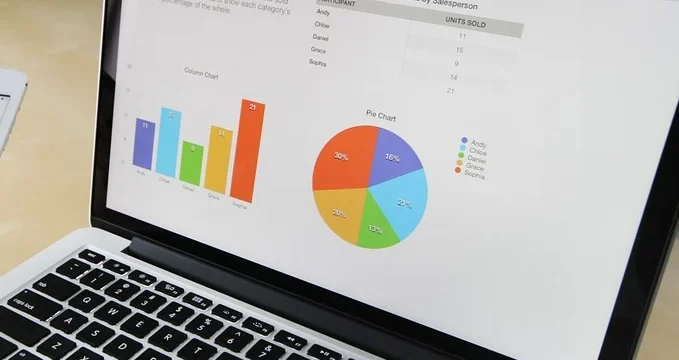
お気に入りバーが無いと不便。
Microsoft Edgeにお気に入りバーを常に表示させたい!
こんな要望に答えます。
お気に入りに登録したサイトをすぐにまた見たいケースがよくあると思います。

でもパソコンに詳しくない人にとってはお気に入りバーを表示するやり方がわからない方もいるのではないでしょうか。
Microsoft Edgeにお気に入りバーがあると、よく見るサイトにすぐにアクセスができて大変便利です!
そこでこの記事ではMicrosoft Edgeにお気に入りバーを常に表示する手順をご紹介していきます。
Microsoft Edgeにお気に入りバーを表示する方法
Microsoft Edgeのお気に入りバーは、デフォルトでは非表示になってします。
これをお気に入りバーを常に表示するように設定を変更します。
お気に入りバーを常に表示する手順
「☆三」(お気に入りボタン)をクリック
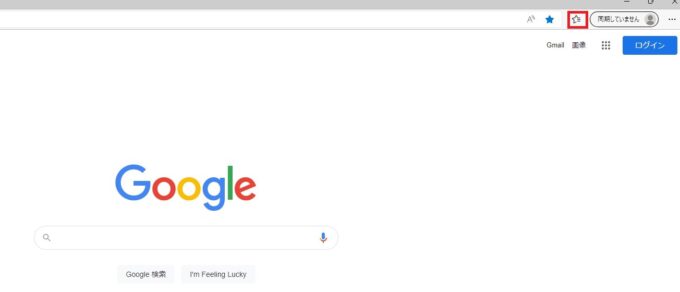
「・・・」(その他のオプション)をクリック
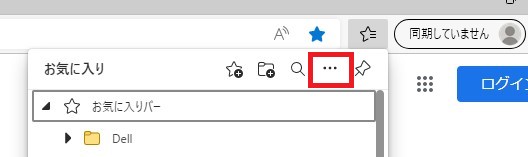
「お気に入りバーの表示」をクリック
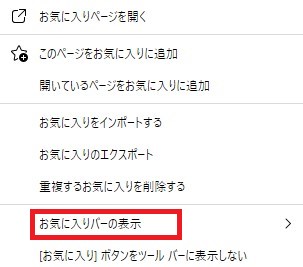
「常に」をクリック
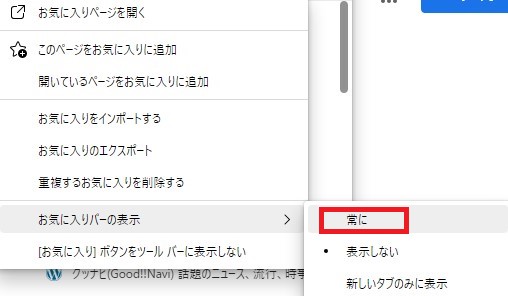
これで、お気に入りバーは常に表示されるようになります。
まとめ
Microsoft Edgeにお気に入りバーを常に表示する方法はいかがでしたでしょうか?
おさらいすると、
- 「☆三(お気に入りボタン)」をクリック
- 「・・・(その他のオプション)」をクリック
- 「お気に入りバーの表示」をクリック
- 「常に」をクリック
凄く簡単ですね。
Microsoft Edgeにお気に入りバーがあると、よく見るサイトにすぐにアクセスができて大変便利です!
ぜひ今回ご紹介した方法でお気に入りバーを表示してみてください。
この記事があなたにとって参考になれば幸いです!